萬盛學電腦網 >> 圖文處理 >> Photoshop教程 >> ps調色教程 >> PhotoShop調出MM外景淡紫灰色效果調色教程
PhotoShop調出MM外景淡紫灰色效果調色教程
介紹用PhotoShop調出MM外景淡紫灰色效果,主要用到曲線、可選顏色、色相飽和度這些調整工具,調色主要是看自已對色彩的感覺,
教程數值不過是給大家一種參考,喜歡的同學一起來學習一下吧!
原圖:

效果圖:

1、打開素材,復制圖層,用仿制圖章修飾一下臉上,液化下人物的臉型。

2、創建色相飽和度調整層,增加飽和度+31。

3、創建可選顏色調整層,調整參數如下:
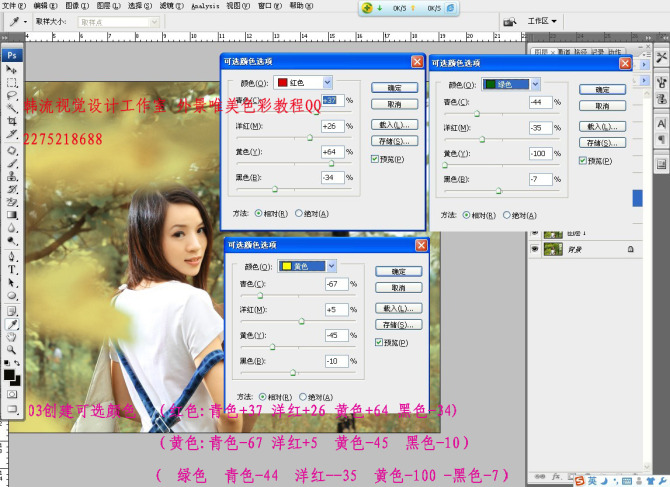
4、建漸變映射調整層,選黑白漸變。
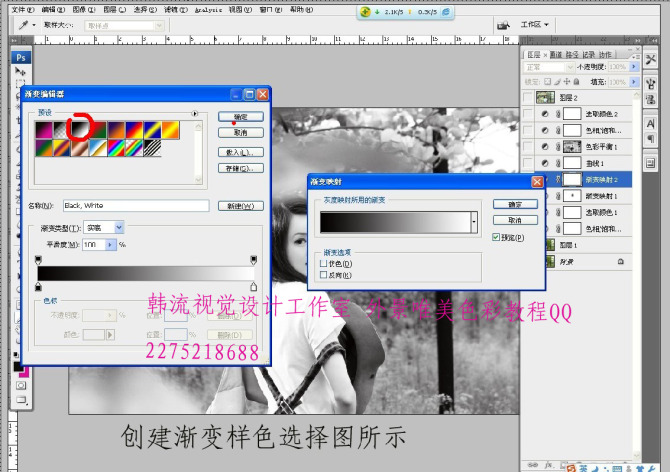
5、將漸變映射層不透明度設為49%,用黑色畫筆,畫筆不透明度20%,流量50%,在蒙版裡擦出人物的皮膚。

6、建曲線調整層,調整如下:
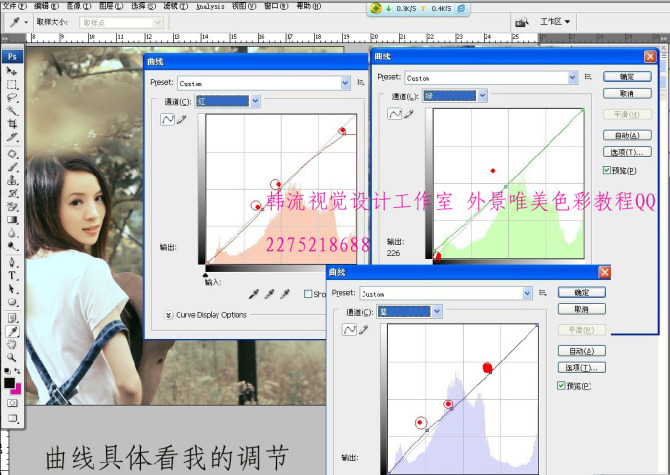
7、Ctrl+Alt+Shift+~選出高光區域,反選,創建色彩平衡調整層,如下:
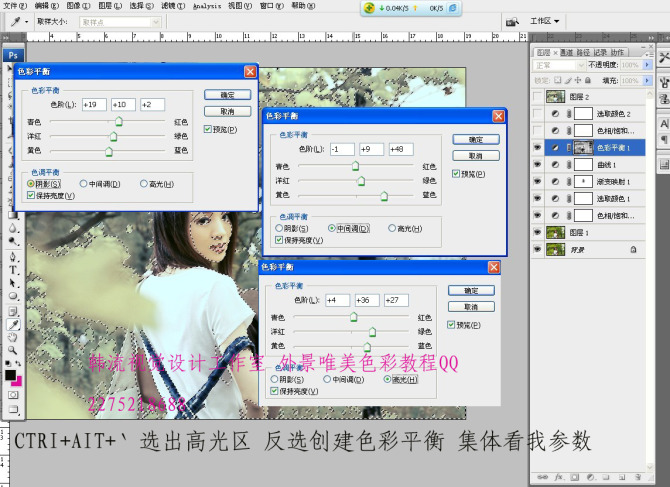
8、再建色相飽和度調整層,選紅色,色相+5,飽和度+12,明度-1。
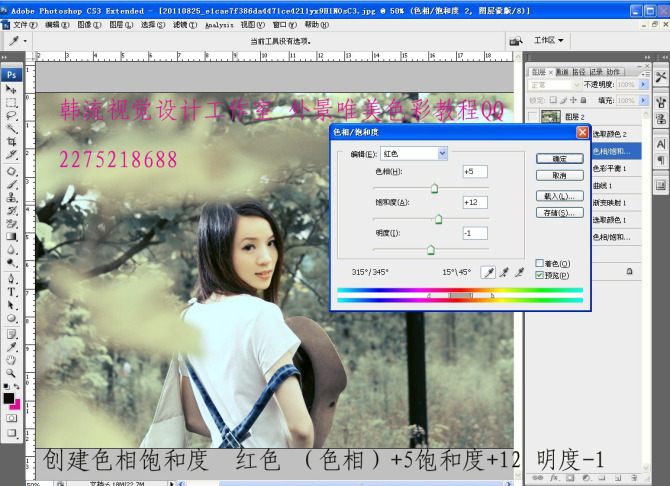
9、創建可選顏色層,調整黃色和綠色,參數如下:
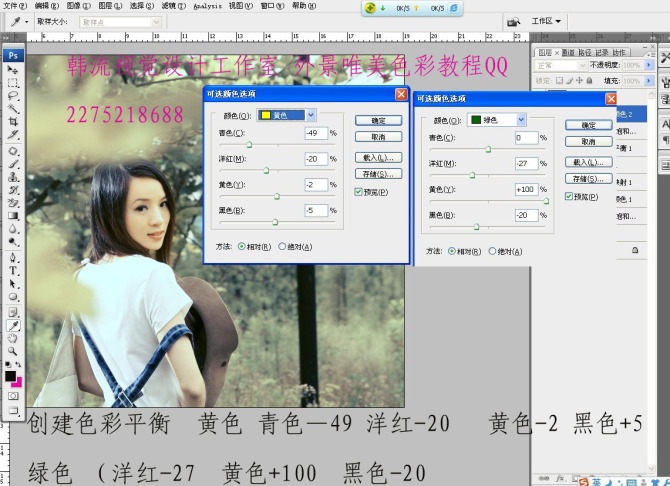
10、最後蓋印圖層,銳化圖像,完成最後效果。

最終效果圖!

ps調色教程排行
軟件知識推薦
相關文章
圖片文章
copyright © 萬盛學電腦網 all rights reserved



